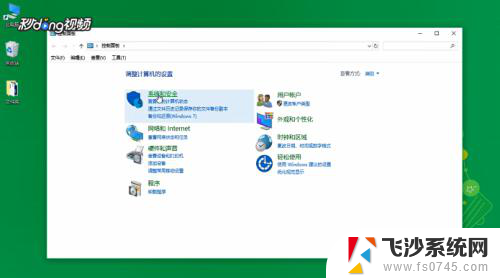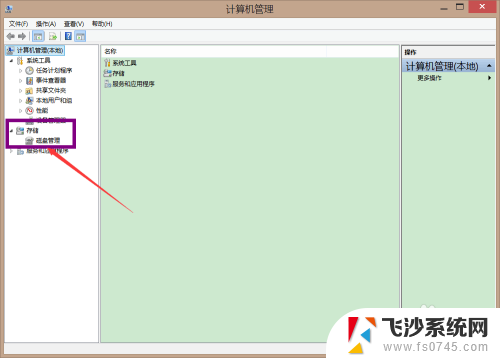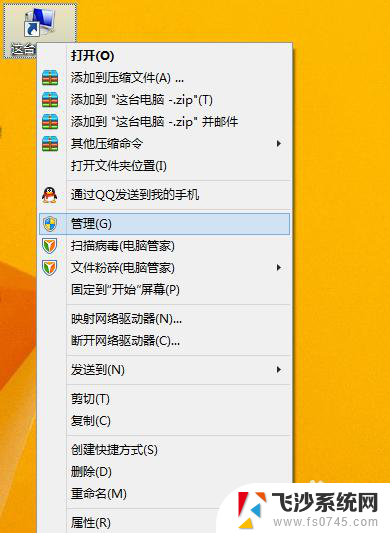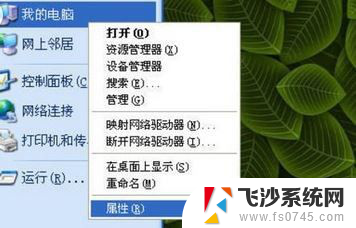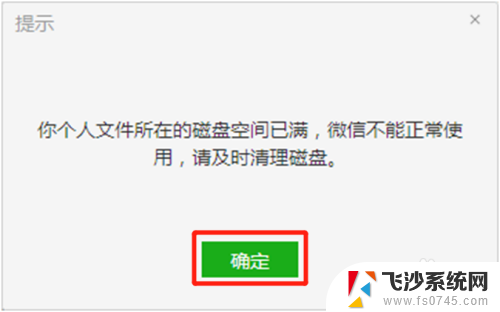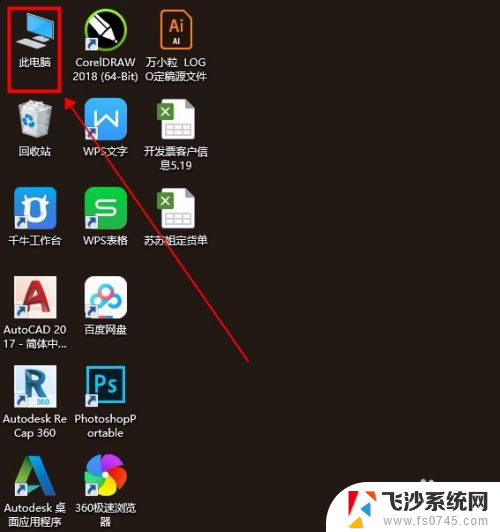电脑怎么增加磁盘空间 电脑磁盘分区空间扩展方法
更新时间:2023-10-03 11:04:40作者:xtliu
电脑怎么增加磁盘空间,随着科技的发展,电脑已成为我们日常生活中不可或缺的工具,随着使用时间的增长,我们可能会遇到电脑磁盘空间不足的问题。为了解决这个问题,我们可以通过一些方法来增加电脑的磁盘空间。其中之一就是对电脑磁盘进行分区扩展。通过这种方式,我们可以将现有的磁盘空间重新划分,以获得更多的存储空间。本文将介绍一些常用的电脑磁盘分区扩展方法,帮助您解决磁盘空间不足的困扰。
步骤如下:
1.在电脑上查看一下自己硬盘的使用情况,比如我们想要扩大D盘空间。就需要在其他磁盘上把空间给挤出来。
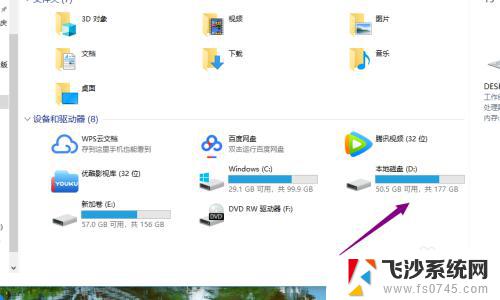
2.在桌面上找到我的电脑右键---管理---磁盘管理,如图所示
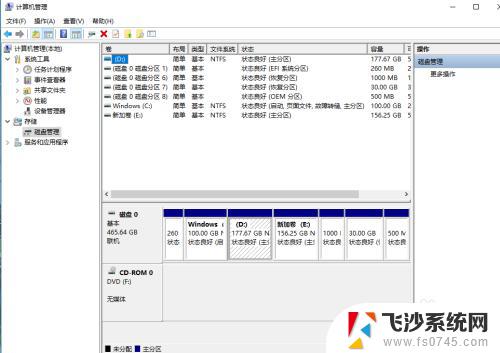
3.在需要挤压空间的磁盘上进行右键---压缩券,先把可分配空间的总和给计算出来。
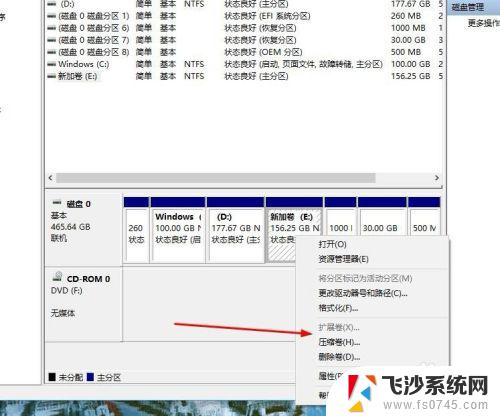
4.然后在可分配空间可以查看到电脑目前可以分配的磁盘大小,右键可以新建券。或者在需要扩展的磁盘地方右键---扩展
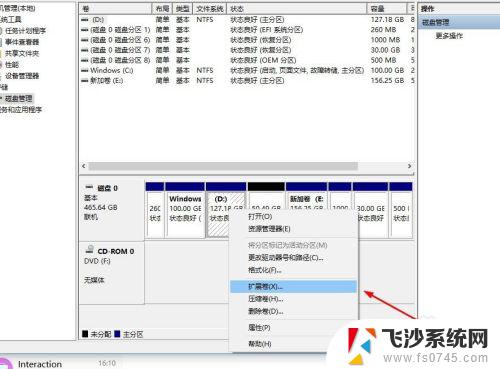
5.然后把空间选择可分配空间给指定的磁盘就可以了。
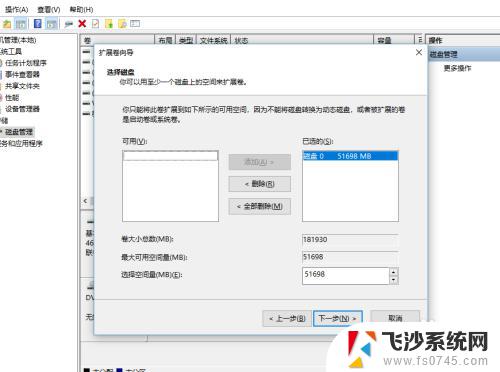
以上是关于如何增加电脑磁盘空间的全部内容,如果您遇到相同情况,可以按照我们的方法解决问题。